تحديث iOS 15: حل التطبيقات لن يفتح أو يستمر في التوقف
في بعض الأحيان ، تعمل التطبيقات المثبتة على iDevice بشكل عشوائي. بغض النظر عما تحاول القيام به ، فمن السائد تجربة مشكلات iPhone. يمكن أن تحدث المشاكل لأسباب عديدة. يمكن أن يكون ذلك بسبب انخفاض الذاكرة أو مشكلة في البرامج أو بعض الأخطاء أو مشكلة التوافق التي تسبب المشاكل. لذا ، بدلاً من الجلوس مذعورًا ، جرب الحلول المذكورة هنا واستكشف مشكلات التطبيقات وإصلاحها. وسيقوم هذا الدليل باسترداد معظم الطرق التي يمكنك استخدامها للإصلاح عندما لا تعمل تطبيقات iPhone على نظام التشغيل iOS 15.
الجزء 1. ما الخطأ في تطبيقات iOS 15 الخاصة بي؟
نظام التشغيل iOS 15 موجود أخيرًا هنا للتجربة. على الرغم من أنه يمكنك تحديث جهاز iPhone الخاص بك أو أجهزة iOS الأخرى إلى Apple إلى إصدار iOS الجديد هذا ، فهذا لا يعني أنه يجب عليك على الإطلاق. لا شك أنك تعطي لقطة لإصدار iOS 15 حيث تريد أن تكون واحدًا من أول من يختبر ميزاته الجديدة مثل الوضع المظلم على مستوى النظام وواجهة الكاميرا المصممة حديثًا وغير ذلك الكثير.
إلى جانب إصلاح الأخطاء وإدخال ميزات جديدة ، توفر Apple إصدارًا تجريبيًا متاحًا حتى يتمكن المطورون من تجهيز خدماتهم وتطبيقاتهم للإصدار النهائي. وبالتالي ، فهذا يعني أن هناك احتمالًا بأن بعض التطبيقات المثبتة على جهاز iPhone الخاص بك لن تعمل بشكل صحيح.
الجزء 2. قم بتعديل إعدادات iPhone لإصلاح مشكلات تطبيق iOS 15
التعديلات الشائعة التي يجب أن تحاول إصلاحها المشاكل التي كنت تواجهها مذكورة أدناه. نأمل أن يقوم واحد منهم على الأقل بحل المشكلة المستمرة ، وسيكون لديك جهاز يعمل بشكل صحيح.
2.1- إعادة تعيين جميع الإعدادات على iPhone:
الفكرة الأولى التي تتبادر إلى الذهن عندما يكون ملف لن تفتح تطبيقات iPhone على iOS 15 هو إعادة ضبط الجهاز. عادةً ما تكون الإعدادات أو مشكلات التوافق الخاصة بالتطبيق هي التي تقاطع العمل. لذا ، فإن أسهل شيء يجب أن تجربه هو استعادة إعدادات الجهاز.
خطوة 1: قم بتشغيل تطبيق الإعدادات وافتح الإعدادات العامة. هناك ستجد خيار إعادة التعيين في أسفل القائمة.

خطوة 2: حدد خيار إعادة تعيين جميع الإعدادات وقم بتأكيد الإجراء عن طريق إدخال رمز المرور الخاص بجهازك.
ستتم استعادة جميع الإعدادات دون حذف بيانات الجهاز. قد تضطر إلى تغيير الإعدادات لاحقًا لأنها تناسب متطلباتك ، ولكن سيتم إصلاح المشكلة.
قد تكون مهتما في: أفضل 10 إصلاحات لتطبيقات iPhone 13 لم يتم فتحها
2.2- إعادة ضبط إعدادات الشبكة:
يمكنك أيضًا محاولة الانهيار على iOS 15 التحديثات لأن إعدادات الشبكة تمت إعادة تعيينها. يتم استخدام إعادة الضبط هذه عندما تواجه التطبيقات مشكلات بسبب مشاكل الشبكة. سواء كانت مشكلة اتصال Wi-Fi أو مشكلة اتصال بسيطة ، يمكن إصلاحها بهذه الطريقة.
خطوة 1: مرة أخرى ، قم بالوصول إلى قائمة إعادة التعيين من الإعدادات العامة ، وهذه المرة ، حدد خيار إعادة تعيين إعدادات الشبكة.

خطوة 2: أدخل رمز المرور عند مطالبتك وتأكيد إعادة التعيين. سوف يستغرق الأمر بعض الوقت لاستعادة الإعدادات الافتراضية.
لا تنس إعادة تشغيل جهازك بعد إعادة التعيين حتى تدخل إعادة الضبط حيز التنفيذ.
2.3- قم بإيقاف تشغيل iPhone ثم تشغيله:
الشيء الأساسي الذي يمكنك تجربته عندما يكون ملف تطبيقات iPhone تتوقف عن الاستجابة هو إيقاف تشغيل جهاز iPhone الخاص بك ثم تشغيله. أثناء قيامك بإعادة تشغيل جهازك ، يجب عليك اتباع الخطوات الصحيحة لجهازك.
- إذا كان لديك iPhone 11 والإصدارات الأحدث ، فاضغط على الزر الجانبي وأي من زري الصوت حتى يظهر شريط التمرير على الشاشة. اسحب شريط التمرير لإيقاف تشغيله واضغط على الزر الجانبي حتى ترى شعار Apple أثناء تشغيله مرة أخرى.

- إذا كان لديك iPhone 8 أو طرازات أقدم ، فاضغط على الزر العلوي / الجانبي حتى يظهر شريط التمرير. اسحب شريط التمرير لإيقاف تشغيل جهازك وإعادة تشغيله بالضغط مع الاستمرار على الزر العلوي / الجانبي.

2.4- تشغيل وإيقاف وضع الطائرة:
بخلاف إعادة التشغيل البسيطة ، يمكنك أيضًا التفكير في تشغيل وضع الطائرة أو إيقاف تشغيله. ليس له ارتباط مباشر بإصلاح ملف تطبيقات iPhone لا تعمل على iOS 15 مسائل. لكن يمكنك تجربتها.
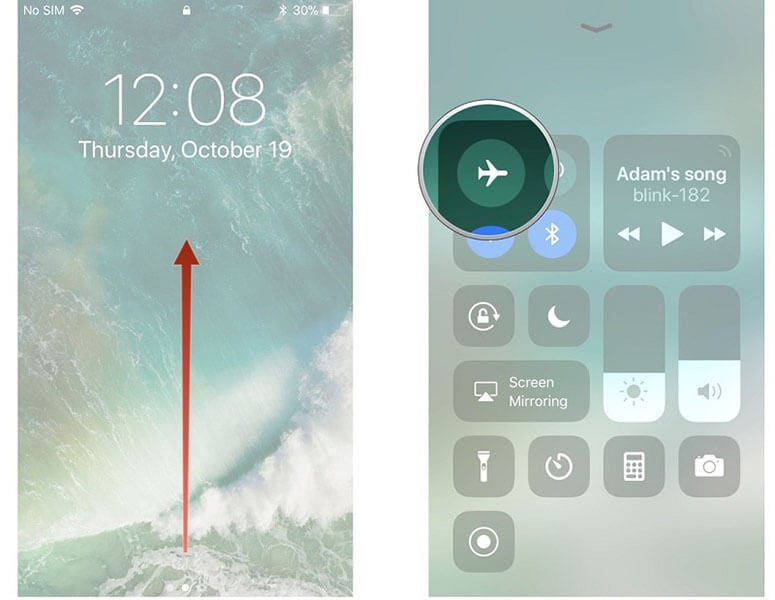
اسحب لأعلى من الشاشة الرئيسية ، وسترى أيقونة وضع الطائرة. اضغط عليها لتشغيلها ، وانتظر قليلاً ، ثم انقر فوق الرمز مرة أخرى لإيقاف تشغيل الوضع. يمكنك أيضًا تشغيل وضع الطائرة من الإعدادات.
2.5- إفراغ ذاكرة iOS 15:
معظم الوقت ، متى تطبيقات iOS 15 بشكل غير متوقع تمامًا، هذا بسبب نفاد مساحة الذاكرة على جهازك. تتطلب التطبيقات بعض المساحة لإنشاء ذاكرة التخزين المؤقت ودرجة الحرارة. الملفات. عندما تنفد الذاكرة ، تتعطل التطبيقات تلقائيًا ، ولا يمكن إصلاحها إلا عن طريق تفريغ الذاكرة.
خطوة 1: افتح الإعدادات العامة وحدد خيار إدارة التخزين. هناك سترى المساحة المستخدمة والمتاحة إلى جانب قائمة التطبيقات المثبتة على جهازك.
خطوة 2: حدد التطبيق الذي يستخدم الذاكرة الإضافية وقم بحذفه من الجهاز.
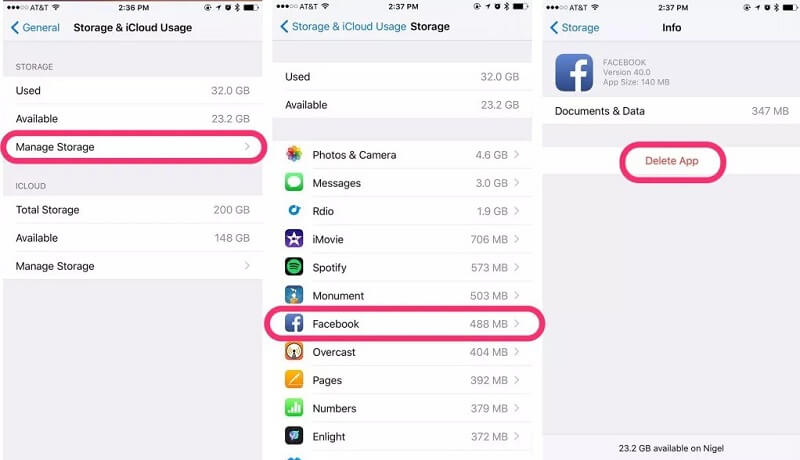
أنت لا تدرك ذلك ، ولكن هناك العديد من التطبيقات على جهاز iPhone الخاص بك والتي لا تستخدمها على الإطلاق. سيؤدي حذف هذه التطبيقات إلى حل المشكلة ، وستحتوي التطبيقات المهمة الأخرى على ذاكرة كافية لاستخدامها.
2.6- تحقق مما إذا كان سبب ذلك هو عدم الإزعاج:
في بعض الأحيان ، لا يدرك المستخدمون أن وضع ‘عدم الإزعاج’ نشط. عند تشغيل هذا الوضع ، يعتقد المستخدم أن ملف توقفت تطبيقات iPhone عن الاستجابة. لكنه وضع يربك المستخدم حيث سيتم إسكات مكالماتك ، ولن تتلقى أي تنبيه أو إشعار. لذا ، قبل أن تفزع ، تحقق مما إذا كان الوضع قيد التشغيل أو الإيقاف ، ثم حاول استخدام التطبيق المعني.
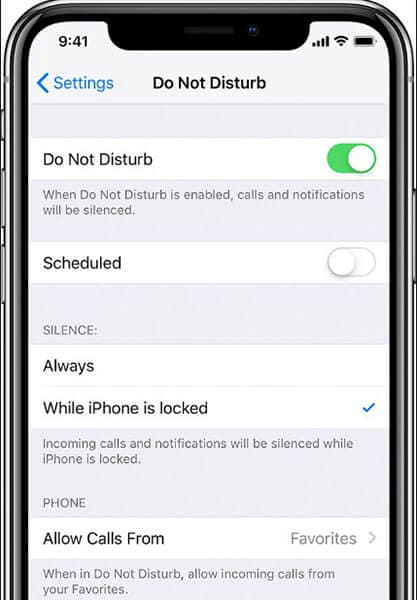
2.7- استعادة iPhone إلى إعدادات المصنع:
كما تتعطل تطبيقات iPhone في نظام التشغيل iOS 15هناك حل آخر يجب تجربته وهو استعادة إعدادات المصنع لجهاز iPhone. لهذا ، ستحتاج إلى مساعدة من iTunes.
خطوة 1: قم بتشغيل iTunes على نظامك وقم بتوصيل iPhone الخاص بك به. قم بإنشاء نسخة احتياطية من بيانات جهازك أولاً.
خطوة 2: ثم انقر فوق خيار استعادة iPhone في علامة التبويب الملخص ، وسيقوم iTunes باستعادة جهازك بالكامل.

سيتم مسح التطبيقات والبيانات ، وسيتعين عليك إعداد جهازك مرة أخرى. لكن هذه المرة ، يمكنك استعادة النسخة الاحتياطية لأنها لن تحتوي على أي خطأ أو مشكلة.
الجزء 3. يتم إصلاح بعض تطبيقات iOS 15 لمشكلات ‘عدم الاستجابة’
هل لديك ‘تطبيقات iPhone تتوقف عن الاستجابة‘؟ إذا كان الأمر كذلك ، فقم بإلقاء نظرة ختامية على الحلول التالية ؛ يمكنك حل هذه المشكلة دون الكثير من المتاعب.
3.1- فرض إنهاء التطبيق وإعادة تشغيل التطبيق:
هناك العديد من المواقف التي لا يستجيب فيها التطبيق الذي قمت بتنزيله من App Store على جهاز iPhone الخاص بك. قد يحدث هذا بسبب تعارض البرامج. في مثل هذه الحالات ، فإن أفضل ما يمكنك فعله هو فرض إنهاء التطبيق وإعادة تشغيله مرة أخرى بعد فترة.
يمكن أن يؤدي إنهاء التطبيق بقوة إلى حل استجابة التطبيق للمشكلات ذات الصلة. للقيام بذلك ، اتبع الخطوات البسيطة التالية:
خطوة 1: من الشاشة الرئيسية ، تحتاج إلى التمرير سريعًا لأعلى من أسفل شاشة جهازك ثم التوقف قليلاً في منتصف الشاشة.
ملاحظة: إذا كنت تستخدم iPhone 8 أو إصدارًا أقدم ، فستحتاج إلى النقر نقرًا مزدوجًا على زر الصفحة الرئيسية لفتح التطبيقات المستخدمة مؤخرًا.
خطوة 2: بعد ذلك ، اسحب من اليمين إلى اليسار لتحديد التطبيق الذي ترغب في إغلاقه أو الخروج منه.
خطوة 3: أخيرًا ، اسحب معاينة هذا التطبيق الذي تريد إنهاءه.
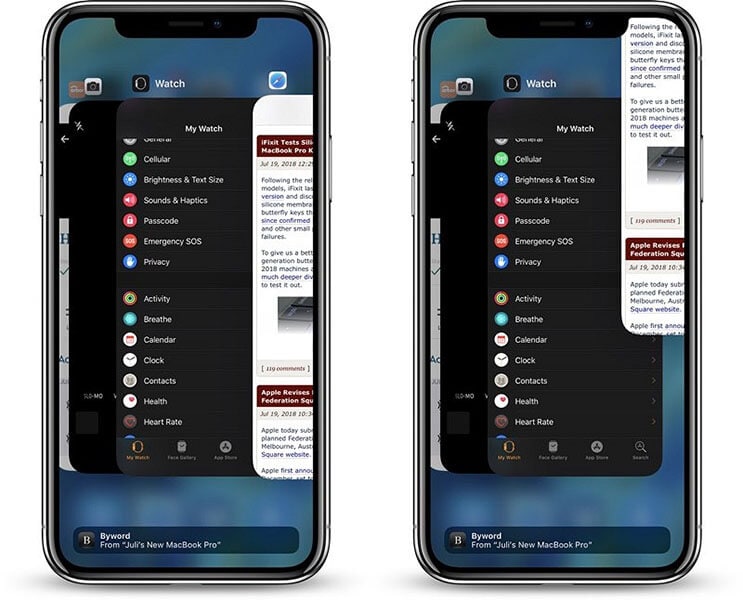
بعد فترة ، أعد فتح التطبيق ومعرفة ما إذا كانت المشكلة التي تواجهها قد ولت أم لا. إذا لم يكن الأمر كذلك ، فلا داعي للذعر ، حيث لا يزال لديك حلول أخرى مذكورة أدناه.
3.2- التحقق من تحديثات التطبيق:
قد يكون هناك مشكلة في الإصدار الحالي من التطبيق الذي لا يستجيب. بشكل عام ، يقوم مطورو التطبيقات بإصلاحه من خلال تقديم إصدار أحدث من التطبيق. وبالتالي ، كل ما عليك فعله هو التحقق من تحديثات التطبيق. اتبع الخطوات أدناه لمعرفة كيف يمكنك التحقق من تحديثات التطبيق:
الخطوة1: للبدء ، انتقل إلى متجر التطبيقات على جهازك.
خطوة 2: بعد ذلك ، انقر فوق خيار ‘تحديث’ الموجود في أسفل الشاشة.
الخطوة3: الآن ، سيتم إدراج جميع التطبيقات التي تحتاج إلى تحديثات هنا ، وما عليك سوى النقر فوق الزر ‘تحديث’ بجوار تلك التطبيقات التي تريد تحديثها.
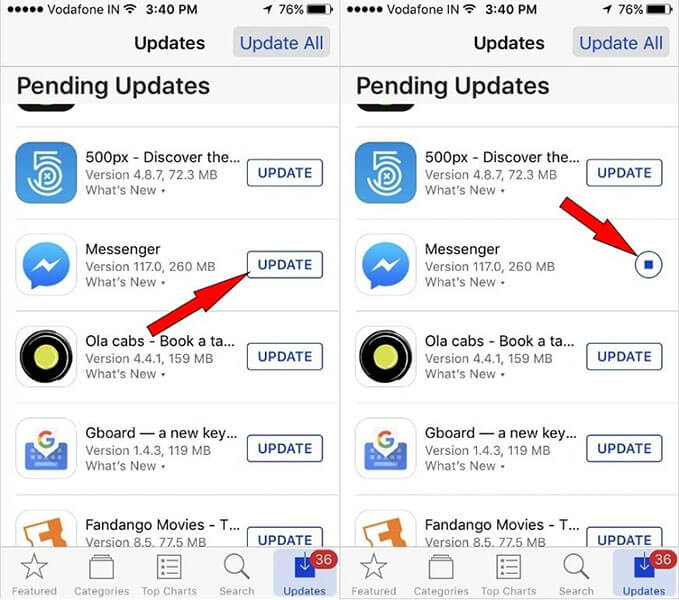
3.3- حذف التطبيق وإعادة تثبيته:
إذا كان التطبيق لا يستجيب حتى بعد تجربة الحلول المذكورة أعلاه ، فقد حان الوقت لحذفه وإعادة تثبيته. قد يكون من الممكن أن يتضرر التطبيق أثناء التنزيل ، وبالتالي لا يعمل بشكل صحيح. في مثل هذه الحالات ، يكون الحل الأفضل هو إزالته من جهازك.
لحذف التطبيق على iPhone ، اتبع الخطوات التالية:
الخطوة1: أولاً ، المس برفق ثم اضغط باستمرار على التطبيق الذي ترغب في حذفه حتى تبدأ جميع رموز التطبيق في الاهتزاز.
الخطوة2: الآن ، انقر فوق رمز ‘X’ في التطبيق الذي تريد حذفه ثم انقر فوق ‘حذف’.
خطوة 3: أخيرًا ، انقر فوق ‘تم’ (لجهاز iPhone X أو أعلى) أو اضغط على زر ‘الصفحة الرئيسية’ ، وهذا كل شيء.

الآن ، يمكنك الانتقال إلى App Store وإعادة تثبيت التطبيق عن طريق تنزيله مرة أخرى على جهازك. سيساعدك هذا على الأرجح في إصلاح مشكلة ‘التطبيق لا يستجيب’.
الجزء 4. الملاذ الأخير لإصلاح التطبيق لا يعمل على iOS 15
ماذا لو فشلت جميع الحلول المذكورة أعلاه في إصلاح ‘تطبيقات iPhone لا تعمل على iOS 15‘ مشكلة لك؟ بعد ذلك ، ستسعد بمعرفة أنه لا تزال هناك بعض الطرق الممكنة لمساعدتك على الخروج من المشكلة. دعونا ننظر إليهم:
4.1- إصلاح عدم فتح التطبيق بدون فقد البيانات:
بمساعدة DrFoneTool – إصلاح النظام (iOS) ، يمكنك حل مشاكل التطبيقات التي تسببها مشكلات النظام دون أي فقدان للبيانات. البرنامج قوي بما يكفي لإصلاح العديد من مشكلات نظام iOS مثل حلقة التمهيد وشعار Apple وما إلى ذلك. أفضل جزء من البرنامج هو أنه يدعم كل طراز iPhone و iPad و iPod touch ، ويدعم أحدث إصدار من iOS.
ما عليك سوى تنزيل DrFoneTool – System Repair (iOS) ، وبمجرد تثبيته على جهاز الكمبيوتر الخاص بك ، اتبع الدليل أدناه:
خطوة 1: ابدأ بتشغيل البرنامج على جهاز الكمبيوتر الخاص بك وقم بتوصيل جهازك بالكمبيوتر باستخدام كابل رقمي. ثم حدد وحدة ‘إصلاح النظام’ من الواجهة الرئيسية.

خطوة 2: بمجرد تحديد إصدار النظام الخاص بك ، سيبدأ البرنامج في تنزيل حزمة البرامج الثابتة المناسبة لإصلاح نظام iOS الخاص بجهازك.

خطوة 3: بعد تنزيل البرنامج الثابت ، انقر فوق الزر ‘إصلاح الآن’ ، وسيبدأ البرنامج في إصلاح نظام iOS الخاص بك.

بعد فترة ، DrFoneTool – إصلاح النظام (iOS) سيقوم بإصلاح نظام جهازك حتى تبدأ التطبيقات المثبتة على الجهاز في العمل بشكل صحيح.
4.2- الاتصال بمطور التطبيق:
لا تريد استخدام أي أداة خارجية لإصلاحها ‘تطبيقات iPhone تتوقف عن الاستجابة‘ مشكلة؟ بعد ذلك ، يمكنك الاتصال بمطور هذا التطبيق الذي يسبب المشكلة. يمكنك أن تسأل المطور عن سبب حدوث ذلك ، ويقدم لك حلاً ممكنًا لحل المشكلة. بمعنى آخر ، يمكنك الإبلاغ عن المشكلات التي تواجهها إلى مطور التطبيق للحصول على المساعدة.
يمكنك العثور على معلومات الاتصال بمطور التطبيق من خلال الانتقال إلى متجر التطبيقات وتحديد موقع التطبيق الذي يسبب مشكلة ، وهنا ستجد تفاصيل الاتصال بمطور التطبيق.
4.3- انتظر تحديث إصدار iOS ثابت:
يتوفر iOS 15 في الإصدار التجريبي ، والذي يمكن أن يكون سببًا كبيرًا لعدم عمل التطبيقات أو عملها بشكل صحيح على جهاز iPhone الخاص بك. وبالتالي ، إذا لم يساعدك شيء في حل المشكلة نيابةً عنك ، فمن المستحسن أن تنتظر حتى يتوفر إصدار iOS ثابت ويتم تحديثه.
في الختام
هذا كل شيء يتعلق بكيفية إصلاح التطبيقات التي لن تفتح أو تستمر في التعطل بعد تحديث iOS 15. لقد غطى هذا الدليل كل الحلول الممكنة لإصلاح ‘لن تفتح تطبيقات iPhone على iOS 15‘أو المشاكل ذات الصلة. ومع ذلك ، إذا كانت مشكلة التطبيق التي تواجهها ناتجة عن مشكلة في النظام ، فإن DrFoneTool – إصلاح النظام (iOS) هو الحل الأكثر فعالية لمساعدتك في حل المشكلة عن طريق إصلاح نظام iOS الخاص بك.
أحدث المقالات